Google Docs ist eine großartige Plattform für die Zusammenarbeit, mit der Sie remote und gleichzeitig mit anderen an den von Ihnen erstellten Dokumenten arbeiten können. Sie können Dokumenten Kommentare hinzufügen, aber wenn Sie fertig sind, können Sie Kommentare auf verschiedene Arten ausblenden oder entfernen.
Ein Nutzer kann einem Google Docs-Dokument Kommentare hinzufügen, entfernen oder akzeptieren, jedoch nur, wenn er dazu berechtigt ist. Wenn einem Nutzer Zugriff auf ein Google Docs-Dokument mit „Kommentar“- oder „Editor“-Berechtigung gewährt wurde, sollte er über die erforderlichen Berechtigungen verfügen, um diese Schritte auszuführen.
Kommentare in Google Docs ausblenden
Wenn Sie Kommentare in einer Google Docs-Datei vorübergehend ausblenden möchten, müssen Sie in einen anderen Dokumentmodus wechseln.
Während die Modi „Bearbeiten“ und „Vorschlagen“ Kommentare rechts neben jeder Dokumentseite anzeigen, können Sie Kommentare ausblenden, indem Sie stattdessen in den Modus „Anzeigen“ wechseln. Auf diese Weise können Sie es wie ein gedrucktes Dokument anzeigen.
Sie können das Dokument nicht bearbeiten oder ändern, aber Kommentare bleiben ausgeblendet, während dieser Modus aktiv ist. Um in diesen Modus zu wechseln, klicken Sie im oberen Menü auf Ansicht > Modus > Ansicht.
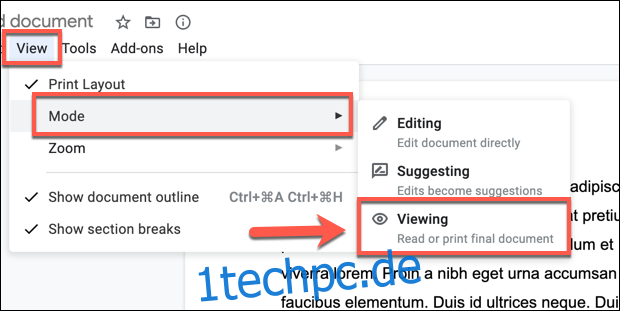 Kommentare oder Vorschläge in Google Docs akzeptieren
Kommentare oder Vorschläge in Google Docs akzeptieren
Wenn einem Google Docs-Dokument ein Kommentar oder Vorschlag hinzugefügt wird, hat ein Nutzer die Möglichkeit, diesen zu akzeptieren oder abzulehnen.
Um einen Kommentar einzeln anzunehmen oder einen Vorschlag zu bearbeiten, wählen Sie das Häkchen-Symbol (akzeptieren) in der oberen rechten Ecke des Kommentar- oder Vorschlagsfelds.
Dadurch wird der Kommentar entweder für Standardkommentare bestätigt (und entfernt) oder die vorgeschlagene Änderung für Bearbeitungsvorschläge implementiert.
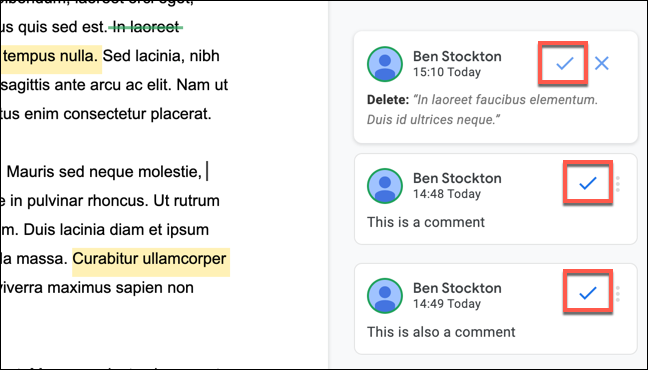
Wenn Sie alle Bearbeitungsvorschläge in einem Google Docs-Dokument akzeptieren möchten, wählen Sie Extras > Änderungsvorschläge überprüfen.

Dadurch werden alle vorgeschlagenen Änderungen in Ihrem Dokument implementiert.
Kommentare oder Vorschläge in Google Docs entfernen
Ein Kommentar oder Vorschlag ist zwar eine nützliche Methode, um Feedback zu erhalten, Sie können jedoch mit den gemachten Kommentaren oder Vorschlägen nicht einverstanden sein. Wenn Sie sie entfernen möchten, können Sie dies tun.
Sie können Kommentare einzeln entfernen, indem Sie sie akzeptieren. Dadurch wird der Kommentar bestätigt, aber aus der Ansicht entfernt.
Wenn Sie den Kommentar jedoch löschen möchten, ohne ihn zu bestätigen, können Sie dies tun, indem Sie in einem Kommentarfeld auf das Drei-Punkte-Menüsymbol klicken. Wählen Sie im Dropdown-Menü die Option „Löschen“, um den Kommentar zu löschen.
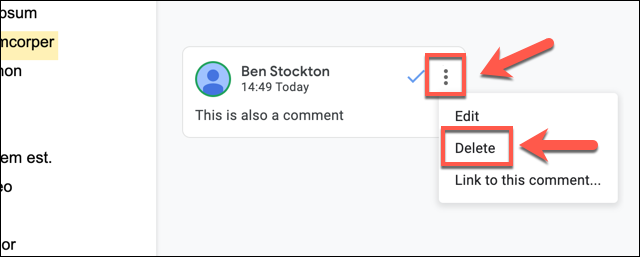
Um eine vorgeschlagene Bearbeitung zu entfernen, klicken Sie im Vorschlagsfeld auf das Symbol „X“ (Löschen). Dadurch wird die Bearbeitung abgelehnt und dauerhaft aus der Ansicht ausgeblendet.

Wenn Sie alle vorgeschlagenen Änderungen an einem Google Docs-Dokument auf einmal ablehnen (und entfernen) möchten, können Sie dies tun, indem Sie auf Extras > Vorgeschlagene Änderungen überprüfen klicken.

Dadurch werden alle Bearbeitungsvorschläge in Ihrem Dokument abgelehnt und von Ihrer Seite entfernt.

